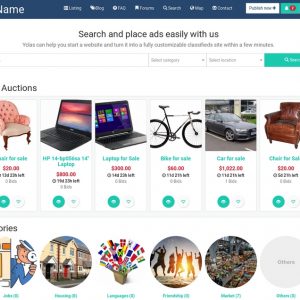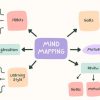Adakalanya anda ingin memindahkan toko online opencart dari satu server hosting ke hosting lain dikarenakan ada suatu masalah terhadap server sehingga toko online sering mengalami downtime atau error. Terkadang, Spesifikasi server pada suatu hosting memungkinkan timbulnya masalah pada Opencart.
Sebelum melakukan migrasi disarankan anda melakukan backup file dan database toko online Opencart. Proses backup database bisa anda lakukan sendiri melalui Cpanel Hosting. Pastikan backup file dan database anda lakukan dengan sempurna.
Pada tutorial ini saya berasumsi bahwa anda sudah biasa menggunakan CPanel Hosting. Jika belum pernah anda bisa mendownload ebook saya “Belajar Mudah Cpanel Hosting“.
Dalam proses migrasi ke server hosting ada beberapa langkah yang harus anda lakukan:
1. Backup file dan database di hosting lama. Simpan file backup di komputer lokal anda.
2. Buat database baru dan user akses di hosting baru melalui CPanel Hosting Baru.
3. Lakukan proses Upload “file backup” ke folder “public_html/“
4. Lakukan proses Import “database backup” melalui PHPMyadmin di Cpanel Hosting Baru.
5. Lakukan perubahan pada file “config.php” dan “admin/config.php“.
Temukan dan Lakukan edit pada kode:
define(‘DIR_APPLICATION’, ‘/home/tokoopc5/public_html/catalog/’);
define(‘DIR_SYSTEM’, ‘/home/tokoopc5/public_html/system/’);
define(‘DIR_DATABASE’, ‘/home/tokoopc5/public_html/system/database/’);
define(‘DIR_LANGUAGE’, ‘/home/tokoopc5/public_html/catalog/language/’);
define(‘DIR_TEMPLATE’, ‘/home/tokoopc5/public_html/catalog/view/theme/’);
define(‘DIR_CONFIG’, ‘/home/tokoopc5/public_html/system/config/’);
define(‘DIR_IMAGE’, ‘/home/tokoopc5/public_html/image/’);
define(‘DIR_CACHE’, ‘/home/tokoopc5/public_html/system/cache/’);
define(‘DIR_DOWNLOAD’, ‘/home/tokoopc5/public_html/download/’);
define(‘DIR_LOGS’, ‘/home/stoychev/tokoopc5/system/logs/’);
Catatan: tokoopc5 adalah contoh system username hosting lama. Sesuaikan dengan system username hosting baru anda.
Berikutnya ubah kode berikut:
define(‘DB_USERNAME’, ‘Userlama‘);
define(‘DB_PASSWORD’, ‘Passlama);
define(‘DB_DATABASE’, ‘Namalama‘);
menjadi:
define(‘DB_USERNAME’, ‘Userbaru‘);
define(‘DB_PASSWORD’, ‘Passbaru);
define(‘DB_DATABASE’, ‘Namabaru‘);
Selanjutnya simpan hasil update file “config.php“.
6. Langkah terakhir adalah ubah dan arahkan “Name Server Domain” ke Server hosting baru. Perubahan Setting Name Server Domain bisa anda lakukan sendiri melalui Domain Manager atau anda bisa meminta bantuan pihak Hosting untuk mensettingnya. Biasanya untuk waktu propagasi name server membutuhkan waktu paling lama 1×24 jam.
7. Jika proses propagasi sudah selesai anda bisa mengecek toko online Opencart anda.
8. Selamat mencoba.
Artikel Terkait:
- Cara Setting Pengiriman Email di Toko Online Opencart
- Cara Mengaktifkan Error Log di Toko Online Opencart
- Cara Mengaktifkan SSL di Toko Online Opencart
- Cara Mengelola User Toko Online Opencart
- Cara Menambahkan Produk sebagai Featured Produk atau Produk Unggulan pada Opencart